實體會議 - 如何辨識說話人
當使用Google Meet側錄實體會議時,您可以透過「辨識說話人」、「更換說話人」、「重新進行會議摘要」等功能,為會議逐字稿重新分配並替換為正確的說話人,並依照新的說話人重新產出對應摘要。
辨識說話人
- 您可以依照會議實際參與人數,使用「辨識說話人」將逐字稿重新拆分,並指定要區分為多少位說話人
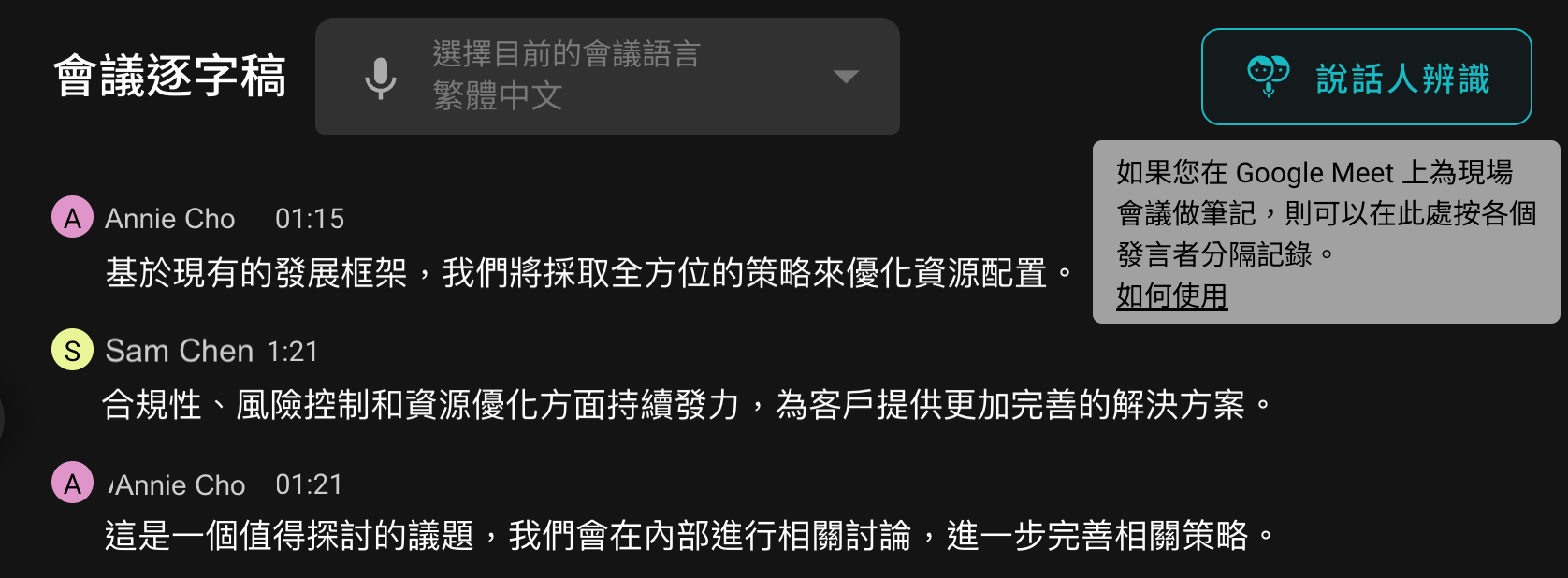

- 辨識說話人處理期間,您可以隨時離開該場會議,並在完成後回來查看辨識結果
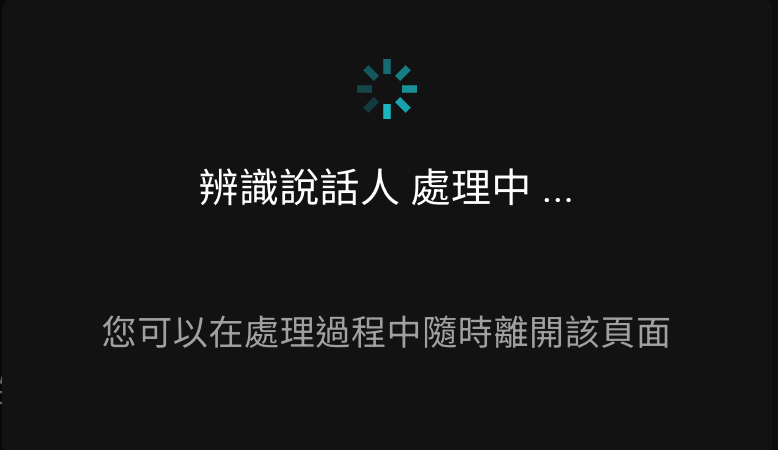
- 當辨識完成後,您可以看到被區分為不同說話人(例如:說話人 1、說話人 2、說話人 3)的與會者
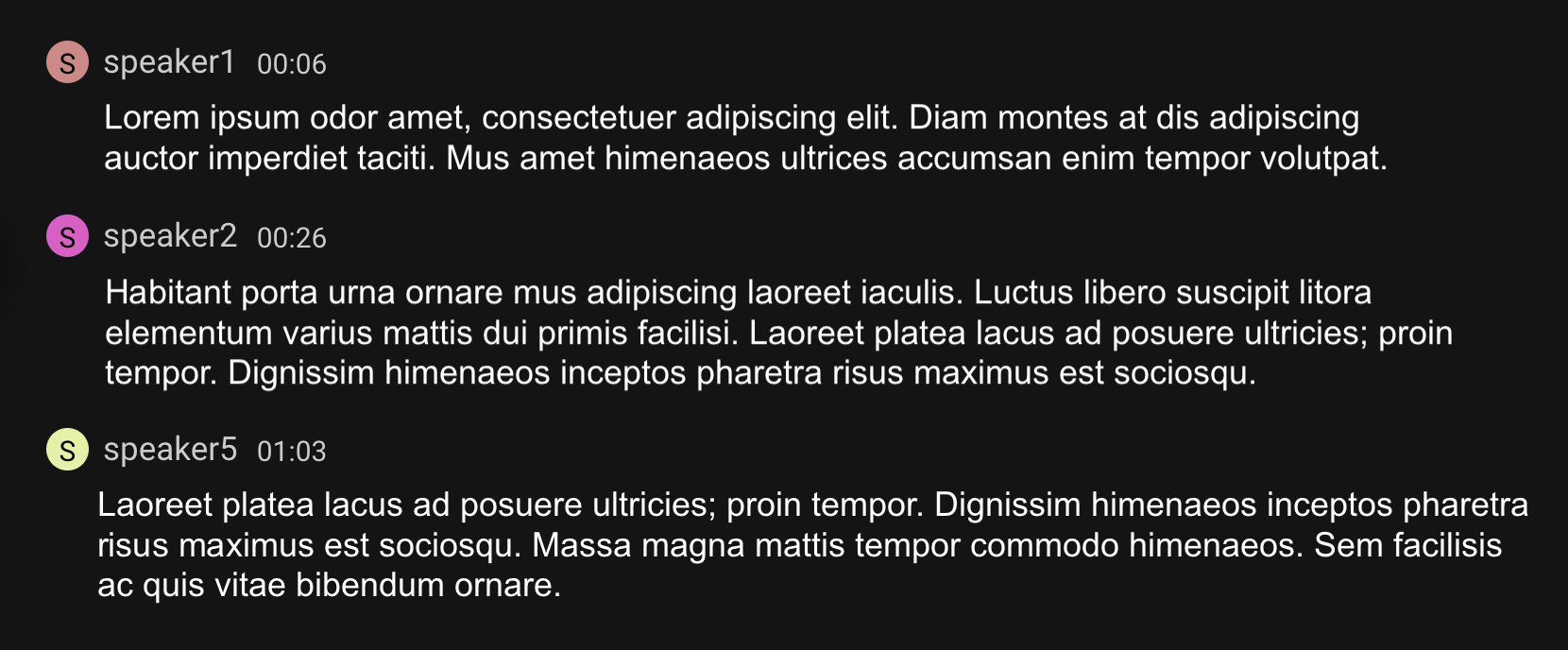
更換說話人
當完成辨識說話人後,您可以聆聽會議中的個別說話人(例如:說話人 1、說話人 2、說話人 3、錄音,以確認並更換為正確的說話人。
- 聆聽會議中的個別說話人錄音,並確認實際說話人

- 選擇已經存在的與會者或者創建新的與會者,以替代原有的說話人
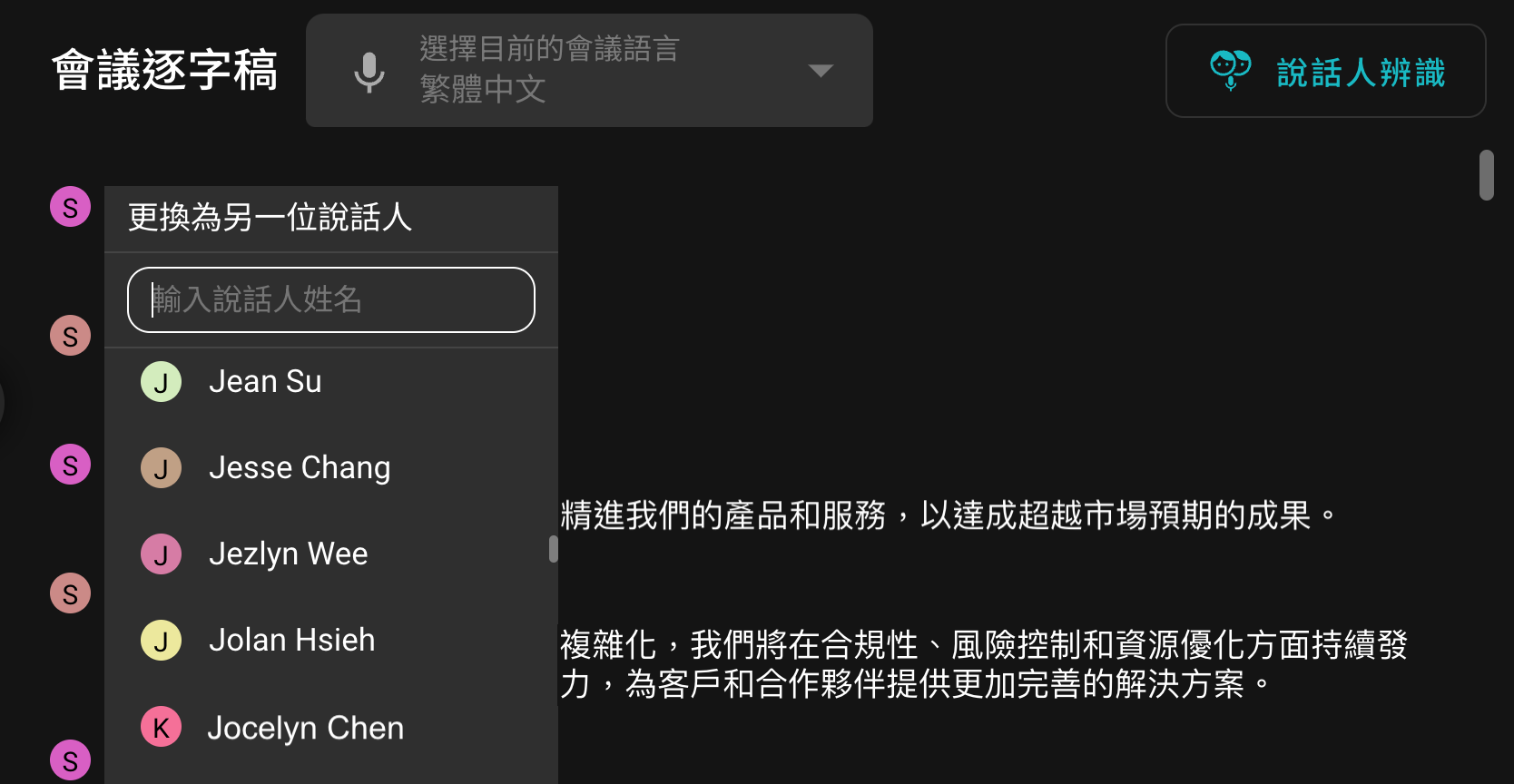
- 選擇「新的說話人」應取代「舊的說話人」的單一對話或是所有對話段落
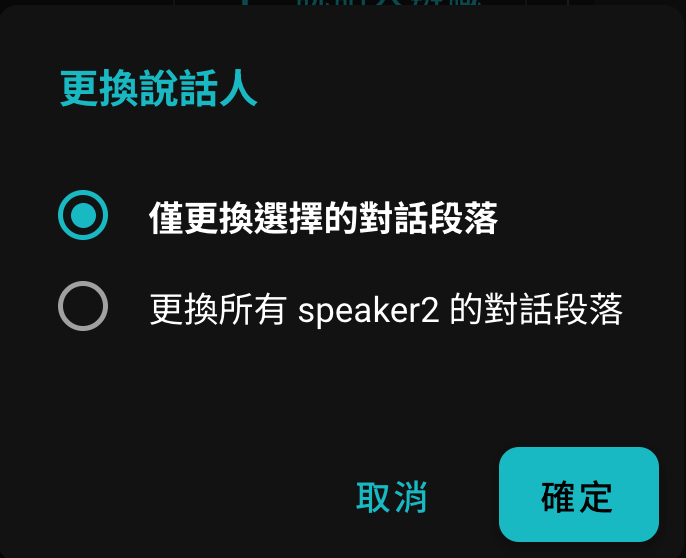
- 將逐字稿中的所有說話人都更換為正確說話人後,即完成逐字稿調整
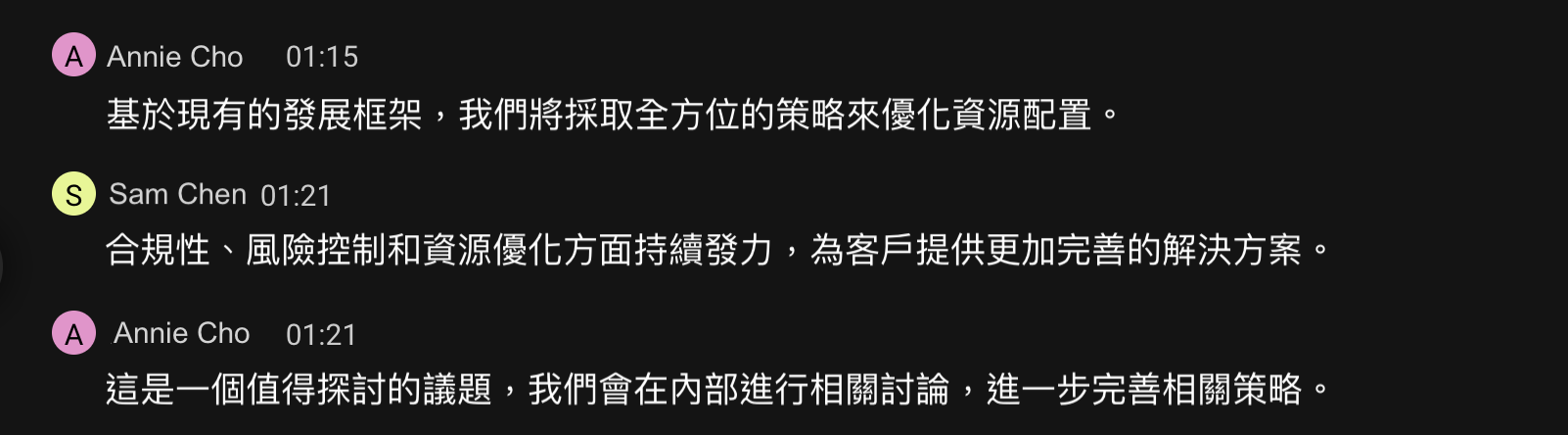
重新進行會議摘要
- 更換逐字稿的所有說話人後,您可以依調整後的逐字稿重新產出會議摘要

- 重新進行會議摘要期間,您可以隨時離開該場會議,並在完成後回來查看
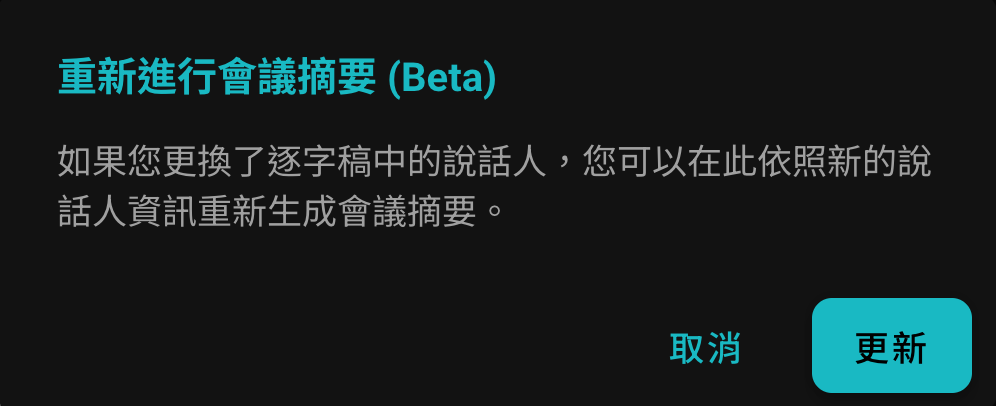
- 完成會議摘要後,即可查看依照新的說話人生成的會議摘要
需要幫忙嗎?
需要幫忙?歡迎聯絡我們 seameet@seasalt.ai.